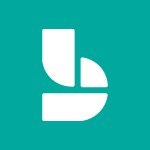Bookings - Create custom fields Video
In this video, you will learn how to create custom fields in Microsoft 365. The video covers the process of creating custom fields and demonstrates how to customize them according to your specific needs.
This will help you enhance your productivity and organization within the Microsoft 365 environment.
- 1:21
- 2614 views
-
Bookings - Manage your availabilities
- 1:42
- Viewed 3035 times
-
Excel - Insert an image in a cell with image function
- 3:01
- Viewed 2243 times
-
Windows 11 - Quick assist
- 1:29
- Viewed 2579 times
-
Windows 11 - Make screenshots easier
- 3:59
- Viewed 2274 times
-
Windows 11 - Set up widgets
- 1:28
- Viewed 2514 times
-
Windows 11 - Make your work environment attractive
- 1:44
- Viewed 2075 times
-
Windows 11 - Configure multiple virtual desktops
- 1:35
- Viewed 2236 times
-
Windows 11 - Quickly find your files
- 2:07
- Viewed 2445 times
-
Introduction to Bookings
- 1:19
- Viewed 3720 times
-
Add staff members
- 2:57
- Viewed 3202 times
-
Manage permissions
- 1:10
- Viewed 3115 times
-
Manage your availabilities
- 1:42
- Viewed 3035 times
-
Make a reservation [Staff]
- 1:55
- Viewed 3011 times
-
Create a new calendar
- 2:55
- Viewed 2971 times
-
Integrate Bookings into TEAMS
- 1:36
- Viewed 2836 times
-
Discovery of the interface
- 2:46
- Viewed 2776 times
-
Make a reservation [Customer]
- 2:13
- Viewed 2732 times
-
Publish your Booking page
- 2:54
- Viewed 2705 times
-
Add a service
- 2:03
- Viewed 2650 times
-
Interface Discovery
- 2:20
- Viewed 2350 times
-
Create a new shared booking page
- 2:32
- Viewed 2229 times
-
Virtual Appointments
- 1:44
- Viewed 2106 times
-
Add staff
- 2:36
- Viewed 2031 times
-
Make a reservation Employee]
- 1:50
- Viewed 2030 times
-
Manage and share your booking pages
- 2:29
- Viewed 2005 times
-
Create custom fields
- 1:12
- Viewed 1799 times
-
Make a reservation [Customer]
- 1:51
- Viewed 1558 times
-
Manage permissions
- 1:03
- Viewed 1536 times
-
Add a service
- 2:28
- Viewed 1468 times
-
Create your reservation page for appointment booking (Bookings)
- 03:17
- Viewed 178 times
-
Viewing and configuring notifications
- 0:53
- Viewed 3784 times
-
Create and modify a group
- 2:19
- Viewed 3729 times
-
Create slide content and save the template
- 4:50
- Viewed 3705 times
-
Customize colors and save the theme
- 4:45
- Viewed 3630 times
-
Create a template from a presentation
- 3:09
- Viewed 3543 times
-
Customize the design and layouts
- 5:06
- Viewed 3432 times
-
Create a profile
- 1:06
- Viewed 3136 times
-
Set up your presentation
- 1:45
- Viewed 3039 times
-
Setting your working hours
- 0:43
- Viewed 2879 times
-
Manage your profile privacy settings
- 1:01
- Viewed 2602 times
-
Collections
- 3:53
- Viewed 2560 times
-
Set up widgets
- 1:28
- Viewed 2514 times
-
How to Manage Specific Settings
- 2:03
- Viewed 2448 times
-
Change the theme of your Office portal
- 0:33
- Viewed 2379 times
-
Change your profile picture
- 1:09
- Viewed 2343 times
-
Define your status message
- 2:13
- Viewed 2286 times
-
Manage language and time zone
- 0:52
- Viewed 2127 times
-
Make your work environment attractive
- 1:44
- Viewed 2075 times
-
Dark Theme
- 1:02
- Viewed 2014 times
-
Turning web pages into notes
- 2:49
- Viewed 2012 times
-
Set up a period of quiet and focus
- 2:11
- Viewed 2005 times
-
Move or delete items
- 2:11
- Viewed 1924 times
-
Change your password
- 0:36
- Viewed 1870 times
-
Create custom fields
- 1:12
- Viewed 1799 times
-
Pin a channel to your favorites
- 1:04
- Viewed 1689 times
-
Plan a meeting based on a conversation
- 1:28
- Viewed 1632 times
-
Synchronize only one channel
- 0:56
- Viewed 1582 times
-
Customize notifications
- 2:05
- Viewed 1517 times
-
Schedule private or team meetings
- 2:17
- Viewed 1492 times
-
Manage or edit transcripts and captions
- 0:54
- Viewed 1465 times
-
Presentation of different tools in a meeting
- 1:47
- Viewed 1445 times
-
Add channels and tabs
- 1:40
- Viewed 1441 times
-
Automatically record a meeting
- 1:12
- Viewed 1408 times
-
Edit photo in Teams
- 0:42
- Viewed 1316 times
-
Chancing Your Status
- 0:40
- Viewed 1123 times
-
Share content in meetings
- 2:44
- Viewed 1116 times
-
Use a background image during a video call
- 1:19
- Viewed 1068 times
-
Isolate a conversation window
- 0:50
- Viewed 1035 times
-
Disabling Conversation Notifications
- 0:27
- Viewed 1022 times
-
Use and co-edit files
- 2:06
- Viewed 1008 times
-
Schedule Message Delivery
- 0:58
- Viewed 998 times
-
Enabling Mobile Notifications
- 1:28
- Viewed 991 times
-
Use Connectors to Receive Notifications
- 0:48
- Viewed 824 times
-
Use Viva Insights in Conversations
- 0:53
- Viewed 802 times
-
Use Commands and Keyboard Shortcuts
- 1:29
- Viewed 801 times
-
Add and Explore Workflows
- 1:35
- Viewed 744 times
-
Set Up Monitoring in a Channel with an RSS Feed
- 0:48
- Viewed 741 times
-
Manage Conversation Options
- 1:35
- Viewed 728 times
-
Customize the Display of the Function Panel
- 0:45
- Viewed 702 times
-
Edit, Delete a Share
- 02:16
- Viewed 636 times
-
Search for Documents
- 01:31
- Viewed 285 times
-
Add a third-party application
- 02:40
- Viewed 139 times
-
Make Your Outlook Signature Accessible
- 01:12
- Viewed 132 times
-
Automate Routine Actions
- 02:19
- Viewed 121 times
-
Display Three Time Zones
- 01:52
- Viewed 108 times
-
Respect Your Colleagues' Off Hours (Viva Insights)
- 01:27
- Viewed 99 times
-
Introduction to PowerBI
- 00:60
- Viewed 30 times
-
Introduction to Microsoft Outlook
- 01:09
- Viewed 34 times
-
Introduction to Microsoft Insights
- 02:04
- Viewed 36 times
-
Introduction to Microsoft Viva
- 01:22
- Viewed 36 times
-
Introduction to Planner
- 00:56
- Viewed 39 times
-
Introduction to Microsoft Visio
- 02:07
- Viewed 29 times
-
Introduction to Microsoft Forms
- 00:52
- Viewed 41 times
-
Introducing to Microsoft Designer
- 00:28
- Viewed 40 times
-
Introduction to Sway
- 01:53
- Viewed 24 times
-
Introducing to Word
- 01:00
- Viewed 39 times
-
Introducing to SharePoint Premium
- 00:47
- Viewed 32 times
-
Create a call group
- 01:15
- Viewed 27 times
-
Use call delegation
- 01:07
- Viewed 21 times
-
Assign a delegate for your calls
- 01:08
- Viewed 27 times
-
Ring multiple devices simultaneously
- 01:36
- Viewed 32 times
-
Use the "Do Not Disturb" function for calls
- 01:28
- Viewed 20 times
-
Manage advanced call notifications
- 01:29
- Viewed 24 times
-
Configure audio settings for better sound quality
- 02:08
- Viewed 38 times
-
Block unwanted calls
- 01:24
- Viewed 27 times
-
Disable all call forwarding
- 01:09
- Viewed 25 times
-
Manage a call group in Teams
- 02:01
- Viewed 28 times
-
Update voicemail forwarding settings
- 01:21
- Viewed 20 times
-
Configure call forwarding to internal numbers
- 01:02
- Viewed 23 times
-
Set call forwarding to external numbers
- 01:03
- Viewed 25 times
-
Manage voicemail messages
- 01:55
- Viewed 23 times
-
Access voicemail via mobile and PC
- 02:03
- Viewed 21 times
-
Customize your voicemail greeting
- 02:17
- Viewed 24 times
-
Transfer calls with or without an announcement
- 01:38
- Viewed 20 times
-
Manage simultaneous calls
- 01:52
- Viewed 27 times
-
Support third-party apps during calls
- 01:53
- Viewed 36 times
-
Add participants quickly and securely
- 01:37
- Viewed 21 times
-
Configure call privacy and security settings
- 02:51
- Viewed 25 times
-
Manage calls on hold
- 01:20
- Viewed 25 times
-
Live transcription and generate summaries via AI
- 03:43
- Viewed 24 times
-
Use the interface to make and receive calls
- 01:21
- Viewed 24 times
-
Action Function
- 04:18
- Viewed 58 times
-
Search Function
- 03:42
- Viewed 85 times
-
Date and Time Function
- 02:53
- Viewed 69 times
-
Logical Function
- 03:14
- Viewed 110 times
-
Text Function
- 03:25
- Viewed 94 times
-
Basic Function
- 02:35
- Viewed 60 times
-
Categories of Functions in Power FX
- 01:51
- Viewed 91 times
-
Introduction to Power Fx
- 01:09
- Viewed 63 times
-
The New Calendar
- 03:14
- Viewed 124 times
-
Sections
- 02:34
- Viewed 75 times
-
Customizing Views
- 03:25
- Viewed 68 times
-
Introduction to the New Features of Microsoft Teams
- 00:47
- Viewed 122 times
-
Guide to Using the Microsoft Authenticator App
- 01:47
- Viewed 85 times
-
Turn on Multi-Factor Authentication in the Admin Section
- 02:07
- Viewed 70 times
-
Concept of Multi-Factor Authentication
- 01:51
- Viewed 87 times
-
Retrieve Data from a Web Page and Include it in Excel
- 04:35
- Viewed 271 times
-
Create a Desktop Flow with Power Automate from a Template
- 03:12
- Viewed 195 times
-
Understand the Specifics and Requirements of Desktop Flows
- 02:44
- Viewed 110 times
-
Dropbox: Create a SAS Exchange Between SharePoint and Another Storage Service
- 03:34
- Viewed 209 times
-
Excel: List Files from a Channel in an Excel Workbook with Power Automate
- 04:51
- Viewed 128 times
-
Excel: Link Excel Scripts and Power Automate Flows
- 03:22
- Viewed 122 times
-
SharePoint: Link Microsoft Forms and Lists in a Power Automate Flow
- 04:43
- Viewed 301 times
-
SharePoint: Automate File Movement to an Archive Library
- 05:20
- Viewed 109 times
-
Share Power Automate Flows
- 02:20
- Viewed 101 times
-
Manipulate Dynamic Content with Power FX
- 03:59
- Viewed 109 times
-
Leverage Variables with Power FX in Power Automate
- 03:28
- Viewed 101 times
-
Understand the Concept of Variables and Loops in Power Automate
- 03:55
- Viewed 109 times
-
Add Conditional “Switch” Actions in Power Automate
- 03:58
- Viewed 137 times
-
Add Conditional “IF” Actions in Power Automate
- 03:06
- Viewed 91 times
-
Create an Approval Flow with Power Automate
- 03:10
- Viewed 212 times
-
Create a Scheduled Flow with Power Automate
- 01:29
- Viewed 420 times
-
Create an Instant Flow with Power Automate
- 02:18
- Viewed 187 times
-
Create an Automated Flow with Power Automate
- 03:28
- Viewed 187 times
-
Create a Simple Flow with AI Copilot
- 04:31
- Viewed 163 times
-
Create a Flow Based on a Template with Power Automate
- 03:20
- Viewed 129 times
-
Discover the “Build Space”
- 02:26
- Viewed 100 times
-
The Power Automate Mobile App
- 01:39
- Viewed 100 times
-
Familiarize Yourself with the Different Types of Flows
- 01:37
- Viewed 108 times
-
Understand the Steps to Create a Power Automate Flow
- 01:51
- Viewed 137 times
-
Discover the Power Automate Home Interface
- 02:51
- Viewed 97 times
-
Access Power Automate for the Web
- 01:25
- Viewed 136 times
-
Understand the Benefits of Power Automate
- 01:30
- Viewed 143 times
-
Add a third-party application
- 02:40
- Viewed 139 times
-
Send a survey or questionnaire by email
- 02:06
- Viewed 175 times
-
Collaborate directly during an event with Microsoft Loop and Outlook
- 02:01
- Viewed 140 times
-
Create a collaborative email with Microsoft Loop and Outlook
- 02:30
- Viewed 133 times
-
Streamline Note-Taking with OneNote and Outlook
- 01:03
- Viewed 113 times
-
Create your reservation page for appointment booking (Bookings)
- 03:17
- Viewed 178 times
-
Share a document securely with Outlook
- 02:21
- Viewed 114 times
-
Block a sender
- 01:54
- Viewed 154 times
-
Identify a fraudulent email
- 02:06
- Viewed 111 times
-
Prevent transfer for a meeting
- 01:19
- Viewed 120 times
-
Prevent the forwarding of an email
- 01:01
- Viewed 131 times
-
Protect an email by encrypting
- 01:10
- Viewed 114 times
-
Provide an overview of best security practices in Outlook
- 01:08
- Viewed 91 times
-
Recover deleted items
- 01:09
- Viewed 214 times
-
Recall or replace an e-mail message
- 01:45
- Viewed 134 times
-
Respond to invitations as a delegate
- 02:55
- Viewed 101 times
-
Use a Shared Mailbox
- 01:18
- Viewed 144 times
-
Create and Manage Appointments in Delegated Calendars
- 02:04
- Viewed 111 times
-
Send Emails on Behalf of Someone Else
- 01:13
- Viewed 149 times
-
Mailbox Delegation Setup
- 01:59
- Viewed 118 times
-
Calendar Delegation Setup
- 01:21
- Viewed 125 times
-
Grant delegate access in Microsoft 365 administration
- 01:23
- Viewed 208 times
-
Use the Meeting Dashboard
- 02:48
- Viewed 221 times
-
Respond to a Meeting Poll
- 01:30
- Viewed 154 times
-
Create a Meeting Poll
- 02:48
- Viewed 166 times
-
Display Three Time Zones
- 01:52
- Viewed 108 times
-
View Other Calendars
- 00:50
- Viewed 123 times
-
Open a Shared Calendar
- 01:29
- Viewed 130 times
-
Share Your Calendar
- 01:54
- Viewed 132 times
-
Use the Scheduling Assistant
- 01:42
- Viewed 124 times
-
Use the Immersive Reader Feature
- 01:33
- Viewed 116 times
-
Dictate Your Email to Outlook
- 01:35
- Viewed 116 times
-
Translate Emails in Outlook
- 01:32
- Viewed 123 times
-
Make Your Outlook Signature Accessible
- 01:12
- Viewed 132 times
-
Add Accessible Tables and Lists
- 02:32
- Viewed 155 times
-
Improve the Accessibility of Images in Emails
- 01:18
- Viewed 119 times
-
Improve Email Accessibility
- 02:02
- Viewed 120 times
-
Send Automatic Out-of-Office Replies
- 02:22
- Viewed 127 times
-
Prepare for Time Out of Office (Viva Insights)
- 02:08
- Viewed 133 times
-
Respect Your Colleagues' Off Hours (Viva Insights)
- 01:27
- Viewed 99 times
-
Delay Email Delivery
- 01:10
- Viewed 129 times
-
Use Conversation View
- 01:47
- Viewed 120 times
-
Clean Up Your Inbox
- 01:18
- Viewed 132 times
-
Organize Your Messages with Rules
- 02:01
- Viewed 411 times
-
Use Categories
- 02:51
- Viewed 115 times
-
Easily Sort Your Mails
- 01:38
- Viewed 108 times
-
Automate Routine Actions
- 02:19
- Viewed 121 times
-
Create an Email Template
- 01:40
- Viewed 145 times
-
Create a task from a message
- 02:00
- Viewed 172 times
-
Share a task list
- 03:10
- Viewed 176 times
-
Create a task or reminder
- 01:50
- Viewed 185 times
-
Task Module Overview
- 01:56
- Viewed 296 times
-
Manage Teams online meeting options
- 01:56
- Viewed 175 times
-
Edit or delete an appointment, meeting or event
- 01:50
- Viewed 304 times
-
Create a reminder for yourself
- 01:59
- Viewed 192 times
-
Respond to a meeting
- 01:00
- Viewed 175 times
-
Create an appointment or meeting
- 01:44
- Viewed 190 times
-
Create different types of events
- 01:46
- Viewed 207 times
-
Edit and customize views
- 01:55
- Viewed 191 times
-
Presentation and introduction to the calendar
- 01:35
- Viewed 204 times
-
Search options
- 01:23
- Viewed 165 times
-
Sort and filter emails
- 02:51
- Viewed 189 times
-
Request a Read Receipt or Delivery Confirmation
- 02:01
- Viewed 275 times
-
The Bcc Field in Detail
- 01:53
- Viewed 208 times
-
Save and Print a Message
- 01:48
- Viewed 198 times
-
Insert Elements in Emails (Tables, Charts, Images)
- 02:49
- Viewed 256 times
-
Attach files efficiently in Outlook
- 02:20
- Viewed 183 times
-
Process an incoming message
- 01:53
- Viewed 184 times
-
Send an Email and Create a Draft in Outlook
- 03:10
- Viewed 239 times
-
Organize into Folders
- 01:57
- Viewed 186 times
-
Set Your Work Hours in Outlook
- 02:02
- Viewed 210 times
-
Create and add a signature to messages
- 01:26
- Viewed 202 times
-
Manage new message notifications
- 01:40
- Viewed 181 times
-
Change the default font of your emails
- 01:05
- Viewed 178 times
-
Manage Views
- 02:36
- Viewed 154 times
-
Add and manage multiple accounts on Outlook
- 01:24
- Viewed 231 times
-
Explore the Interface
- 03:22
- Viewed 177 times
-
Introduce the new version of Outlook
- 02:01
- Viewed 176 times
![Make a reservation Employee]](https://learn.mandarine.academy/media/cache/image_upload/uploads/media/tutoriel/0007/83/thumb_682272_tutoriel_thumbnail.png)
![Make a reservation [Staff]](https://learn.mandarine.academy/media/cache/image_upload/uploads/media/tutoriel/0006/14/thumb_513924_tutoriel_thumbnail.jpeg)